Comment faire si Mi PC Suite ne fonctionne pas
Cet article vous donnera une introduction détaillée aux fonctions de Mi PC Suite et que faire lorsque Mi PC Suite ne fonctionne pas.
Afin d’offrir à ses clients un excellent service, Xiaomi a décidé de lancer un logiciel de transfert de données dédié à ses téléphones. Il s’appelle MI PC Suite. Le programme est disponible est téléchargement gratuit. Vous pouvez l’installer facilement sur PC puis y connectez votre appareil Xiaomi via un câble USB. Si tout va bien, vous pourrez alors commencer à copier les données entre le mobile et l’ordinateur. Néanmoins, plusieurs utilisateurs ont noté des problèmes avec MI PC Suite. Le logiciel refuse parfois de fonctionner. Est-ce possible de trouver une solution. La réponse est oui.
SommaireMasquer
1. Les fonctionnalités de Mi PC Suite
Vous voulez synchroniser votre smartphone Xiaomi avec le PC ? MI PC Suite pourra le faire. Ce logiciel, exclusif pour PC, permet de gérer tout le contenu du mobile et faire des échanges de données avec l’ordinateur. Il fournit 5 fonctions:
- Partage d’Internet PC
- Gestion de fichiers
- Sauvegarde et restauration
- Appareils Flash Mi
- Support intégré
L’utilisateur peut parcourir, modifier ou copier tous ses fichiers. Il donne aussi la possibilité de réaliser une sauvegarde complète puis de la restaurer. En outre, si votre Xiaomi souffre d’un problème, vous pouvez faire une réinitialisation d’usine directement sur MI PC Suite. C’est un gestionnaire de données compatible exclusivement avec les appareils Xiaomi.
2. Les problèmes de Mi PC Suite
Parfois, MI PC Suite ne détecte pas votre smartphone. Il peut aussi refuser d’exécuter des transferts. Ce sont des erreurs récurrentes chez ce logiciel. Mais la solution existe. Dans la plupart des cas, il s’agit d’un problème au niveau du système Android du mobile Xiaomi. Gardez un œil aussi sur votre câble de connexion. Voici en tout cas comment remédier à ce type de blocage.
La version du smartphone n’est pas compatible
MI PC Suite n’aime pas les mobiles qui ne sont pas à jour. En effet, il peut refuser de détecter les appareils qui tournent avec une ancienne version Android. Veuillez donc garder un œil sur le centre de mise à jour. Il pourrait contenir la source du blocage. Pour les téléphones qui ne bénéficient plus de cette fonctionnalité, il faudra voir autre chose. Ci-dessous les étapes à suivre afin de vérifier la mise à jour de votre Xiaomi.
- Depuis le menu, accédez aux paramètres de votre téléphone.
- Cliquez sur A propos du téléphone.
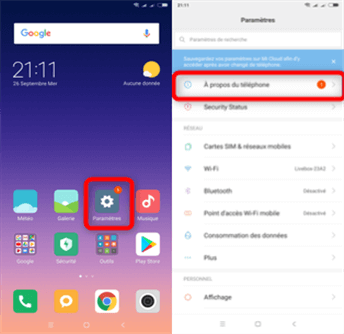
Ouverture des paramètres
- Ouvrez l’onglet de la mise à jour système.
- Lancez la mise à jour du système.
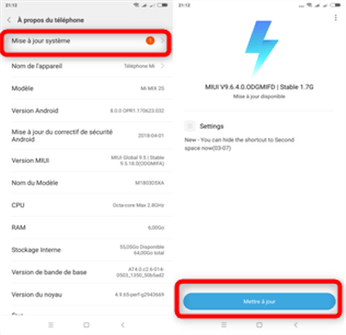
Recherche des mises à jour
Le câble USB est endommagé ou n’est pas d’origine
La connexion à l’ordinateur avec un câble USB est fragile. Elle risque de couper facilement. Pour éviter ceci, il faudra bien garder le câble. Ce dernier s’use très vite et il pourrait à ce moment devenir la source du problème. En effet, s’il est défectueux alors MI PC Suite ne détectera jamais votre téléphone. Vous devez donc le remplacer. Mais attention à ne pas prendre n’importe quel câble. Les articles imités existent partout. Et le logiciel ne fonctionnera pas sans un câble original. Il vaut mieux payer quelques Euros en plus en clôturer ce dossier.

Câble USB pour Xiaomi
Le débogage USB n’est pas activé
Etape essentielle afin de faire des échanges avec l’ordinateur, le débogage USB est réalisé directement sur le téléphone Xiaomi. Le nom de l’opération pourrait vous effrayer. Toutefois, son activation est très simple. Il faut d’ailleurs la réaliser une seule si vous lier le Xiaomi toujours au même ordinateur. Sur la plupart des mobiles, l’action de débogage est proposée automatiquement lors de la liaison par câble. Sinon, vous pouvez accéder aux paramètres du téléphone et l’activer là. Voici comment procéder sur l’écran d’accueil du téléphone.
- Connectez le téléphone Android à l’ordinateur via un câble USB > Cochez sur Toujours autoriser cet ordinateur.
- Cliquez sur OK.
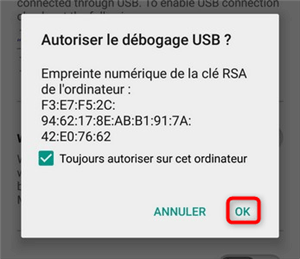
Activer le débogage USB
Impossible de démarrer sur Mac
Maintenant, vous ne utilisez que Mi PC Suite sur PC Windows, il n’y a pas la version Mac.
3. Comment faire si Mi PC Suite ne fonctionne pas
Allez c’est le temps de la récapitulation. Au cas où MI PC Suite refuse de détecter votre Xiaomi, il faudra vérifier certains paramètres.
- D’abord, jetez un coup d’œil sur le câble USB. Si vous doutez de quelque chose, changez-le. Un câble défectueux ne pourra jamais lier les deux appareils.
- Le blocage persiste toujours ? Passez au 2ème essai : le redémarrage du téléphone. Dans certains cas, un bug de fonctionnement pourrait empêcher le logiciel à détecter votre Xiaomi. Vous pouvez résoudre ce problème par un simple redémarrage du mobile.
- Si liaison avec l’ordinateur est encore absente, n’oubliez pas le débogage USB. Cette manipulation est primordiale afin de réaliser des échanges de données. Et s’il y aurait une solution qui vous fait éviter ce casse-tête ? Elle se nomme DroidKit et elle mérite votre attention. Vous pouvez utiliser DroidKit comme une alternative à Mi PC Suite.
4. La meilleure alternative à Mi PC Suite – DroidKit
Que faire si Mi PC Suite ne fonctionne pas encore? Si vous voulez transférer vos données Xiaomi vers un Mac ? Ou Mi PC Suite ne reconnait pas mon téléphone branché par USB ? C’est DroidKit qui vous sauvera. Le logiciel proposé par iMobie est une alternative plus intéressante que le logiciel du fabricant professionnel.
- Cet outil peut vous aider à gérer plus efficacement les données sur votre appareil Android. Transférez les données Android vers le PC et vice versa.
- Exporter, importer et supprimer les fichiers Android à votre goût.
- Il est compatible avec tous les appareils Android et ne tient pas compte de la version du système.
- Quant à l’interface, tous les types de données sont pris en charge, comme les photos SMS, contacts, musique, vidéos, etc. C’est le meilleur gestionnaire que vous pouvez adoptez.
- Non seulement cela, mais c’est un logiciel multifonctionnel. Par exemple, vous aider à récupérer les données Android supprimées, supprimer le verrouillage de l’écran Android, etc.
Maintenant téléchargez-le sur votre PC pour faire un essai gratuit !
Télécharger pour Win Compatible avec tous Windows Télécharger pour Mac Compatible avec tous MacOS
Essai Gratuit*100% Propre & Sûr
- Lancez AnyDroid et connectez votre téléphone Xiaomi à votre PC/Mac via câble USB.
- Cliquez sur Gestionnaire Données.

Choisissez Gestionnaire Données
- Choisissez le type des données.
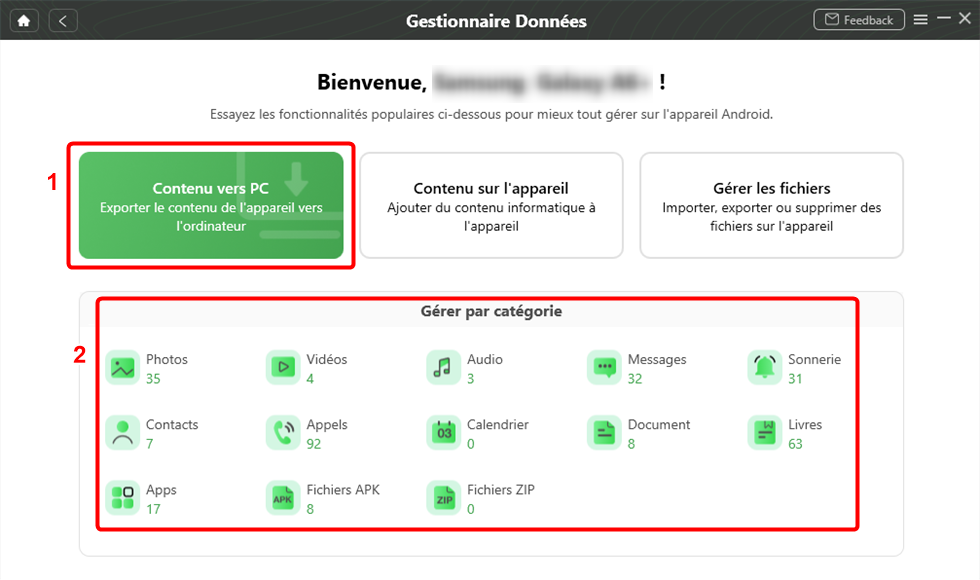
Choisissez les données à sauvegarder
- Sélectionnez les données à transférer.
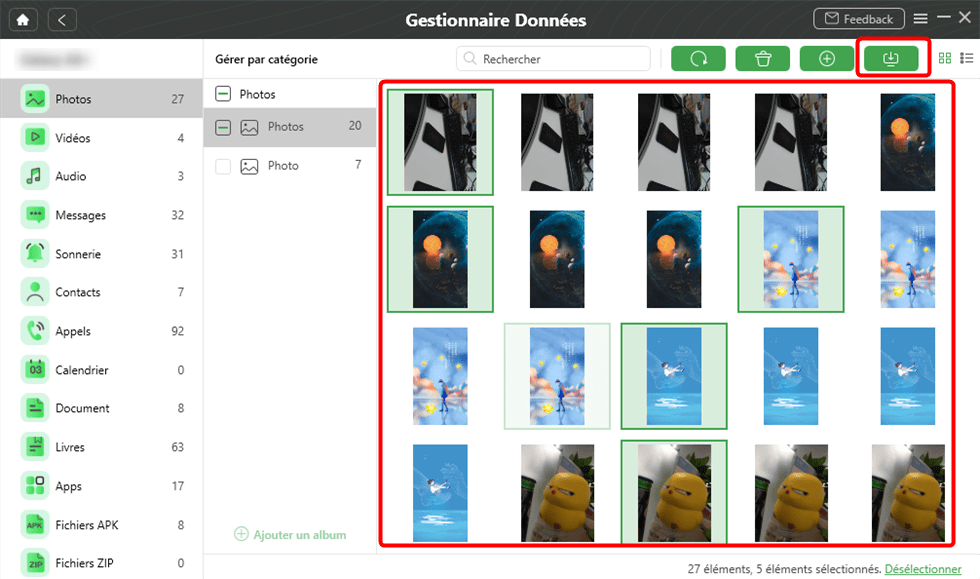
Sélectionnez les photos
Conclusion
MI PC Suite est un bon outil d’échange de données. Toutefois, ses problèmes au niveau de la connexion du téléphone peuvent gêner les utilisateurs, comme Mi PC Suite ne reconnait pas mon téléphone. La meilleure alternative est certainement DroidKit. Téléchargez-les maintenant, votre Xiaomi a besoin d’un rafraîchissement.

DroidKit – Parfaite alternative à Mi PC Suite
- Transférez les données Android vers le PC et vice versa.
- Transfert de données diversifiée, vitesse de transfert rapide, transfert en 1 clic.
- Sauvegardez, restaurez et transférez des apps et données d’apps en 1 clic.
- Pas besoin de root. Aucun risque de perte de données.
Télécharger pour Win Compatible avec tous Windows
Télécharger pour Mac Compatible avec tous MacOS
Essai Gratuit *100% Propre & Sûr
Questions liées aux produits ? Contactez l'équipe Support pour trouver une solution >




